Чиглүүлэгчийн програм хангамжийг хэрхэн шинэчлэх вэ?
Энэ нь тохиромжтой: N150RA, N300R Plus, N300RA, N300RB, N300RG, N301RA, N302R Plus, N303RB, N303RBU, N303RT Plus, N500RD, N500RDG, N505RDU, N600RD, A1004, A2004NS, A5004NS, A6004NS
Хэрэглээний танилцуулга: Төрөл бүрийн үр ашгийг дээшлүүлэх эсвэл зарим алдааг засах зорилгоор програмын шинэ хувилбар гарах болно. Шинэчлэлтийг хэрэгжүүлэхийн тулд дараах алхмуудыг харуулав.
АЛХАМ-1: Компьютерээ чиглүүлэгч рүү холбоно уу
1-1. Компьютерээ чиглүүлэгчтэй кабель эсвэл утасгүй холбож, хөтчийнхөө хаягийн мөрөнд http://192.168.1.1 гэж оруулаад чиглүүлэгч рүүгээ нэвтэрнэ үү.

Тэмдэглэл: TOTOLINK чиглүүлэгчийн өгөгдмөл IP хаяг нь 192.168.1.1, үндсэн дэд сүлжээний маск нь 255.255.255.0. Хэрэв та нэвтэрч чадахгүй бол үйлдвэрийн тохиргоог сэргээнэ үү.
1-2. Та дарна уу Тохируулах хэрэгсэл дүрс  чиглүүлэгчийн тохиргооны интерфейсийг оруулах.
чиглүүлэгчийн тохиргооны интерфейсийг оруулах.
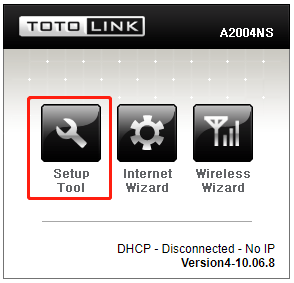
1-3. хаягаар нэвтэрнэ үү Web Тохируулгын интерфейс (өгөгдмөл хэрэглэгчийн нэр, нууц үг админ).
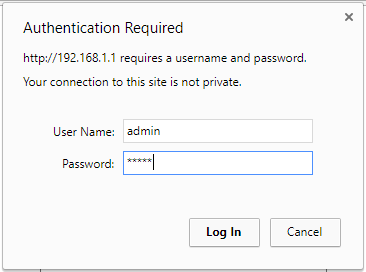
2-Р АЛХАМ:
дарна уу Нарийвчилсан тохиргоо-> Систем-> Програм хангамжийн шинэчлэл зүүн талд байгаа навигацийн талбар дээр.
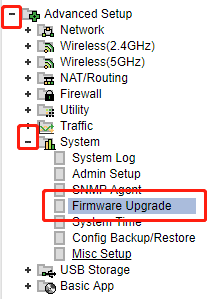
3-Р АЛХАМ:
Сонгох дээр дарна уу File товчийг дарж програмын хувилбарыг сонгоод, шинэчлэх товчийг дарна уу. Чиглүүлэгчийг дахин ачаалсны дараа шинэчлэлт дуусна.
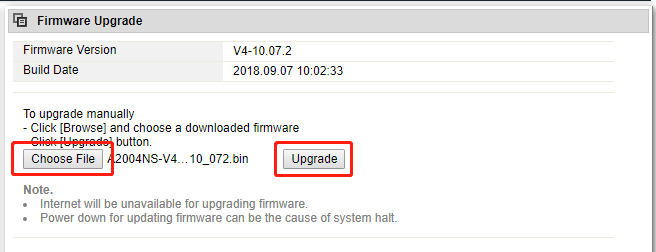
Татаж авах явцад төхөөрөмжийг унтрааж, хөтчийн цонхыг хааж болохгүй, учир нь энэ нь системийг сүйрүүлж болзошгүй.
ТАТАЖ АВАХ
Чиглүүлэгчийн програм хангамжийг хэрхэн шинэчлэх вэ – [PDF татаж авах]



